- Autor Lauren Nevill [email protected].
- Public 2023-12-16 18:51.
- Viimati modifitseeritud 2025-01-23 15:19.
IP-filtreerimisfunktsioon on loetelu konkreetsetest IP-aadresside vahemikest, mis on sisemistelt jälgijatelt allalaadimisel blokeeritud. See võib olla vajalik väliste kanalite vabastamiseks ja raha kokkuhoiuks, vähendades samal ajal välist liiklust.
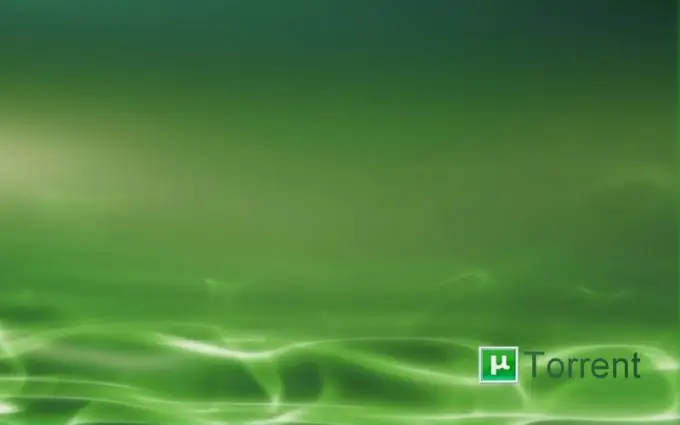
Juhised
Samm 1
IP-filtreerimise konfigureerimiseks peate lubama peidetud failide ja kaustade kuvamise. Windows XP-s avage peamenüü, klõpsates nuppu "Start", ja minge üksusele "Juhtpaneel". Laiendage linki "Folder Options" ja valige avatud dialoogiboksis vahekaart "View". Rakendage märkeruut real "Kuva peidetud failid ja kaustad" ning salvestage tehtud muudatused, klõpsates nuppu "Rakenda". Kinnitage oma valik, klõpsates nuppu OK. Windowsi versioonis 7 minge ka peamenüüst Start juhtpaneelile ja laiendage linki Folder Options. Valige avatud dialoogiboksis vahekaart "Vaade" ja rakendage märkeruut real "Kuva peidetud failid, kaustad, kettad".
2. samm
Laadige Internetis vabalt levitatav IP-filtri fail arvutisse ja pakkige see kausta välja: - draivi_nimi: dokumendid ja seaded \% kasutajanimi% Application DatauTorrent - XP-versiooni jaoks; - draivi_nimi: kasutajanimiAppDataRoaminguTorrent - Vista jaoks ja 7.
3. samm
Käivitage rakendus uTorrent / BitTorrent ja avage programmi ülemise hoolduspaneeli menüü "Seaded". Valige üksus "Täpsem" ja leidke rida nimega ipfilter enable. Veenduge, et selle rea väärtus oleks tõene ja muutke see vääraks. Kinnitage valitud toiming, vajutades nuppu OK ja naaske menüüsse Seaded. Valige uuesti Täpsem ja muutke ipfiltri lubamise rida uuesti tõeseks. Salvestage muudatus, klõpsates nuppu OK.
4. samm
Veenduge, et DHT ja vastastikune jagamine oleks keelatud. Selleks tühjendage märkeruudud "Enable DHT network", "Enable DHT for new torrent" ja "Enable peer sharing" ning kinnitage muudatuste rakendamine, klõpsates nuppu OK. Taaskäivitage rakendus uTorrent / BitTorrent.






